Aprende a configurar y a trabajar con competencias clave en Additio App.
Índice
1. Crear las competencias clave
2. Activar competencias clave en un grupo
3. Asignar competencias clave a una columna
4. Cómo ponderar las competencias
Additio está 100% adaptado a la LOMLOE y facilita una evaluación competencial de forma rápida y simple. Permite evaluar mediante criterios de evaluación las diferentes actividades y también evaluar las competencias específicas y las competencias clave.
Crear las competencias clave
Para configurar las competencias clave que utilizarás para tu evaluación tienes que acceder al menú principal y pulsar la opción Instrumentos de evaluación.
NOTA: Esta opción está disponible solo en la versión Web.
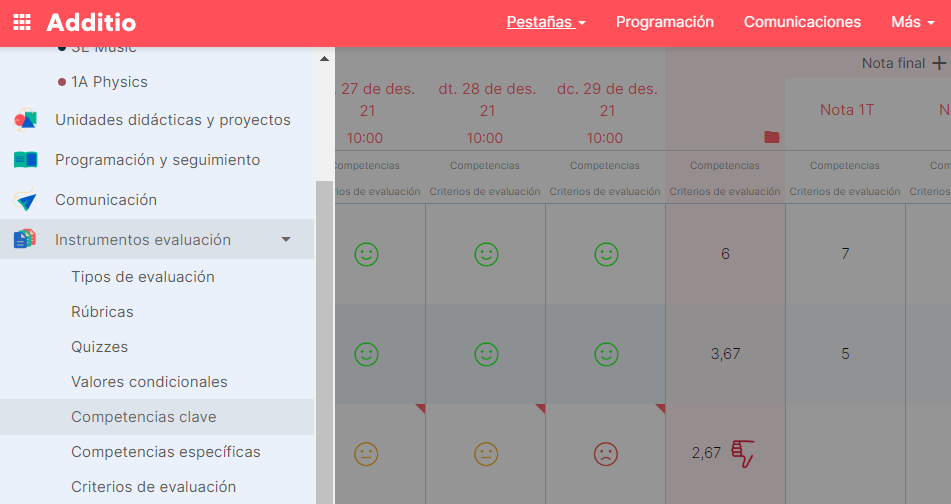
Una vez pulsada esta opción escoge la opción Configurador de competencias.
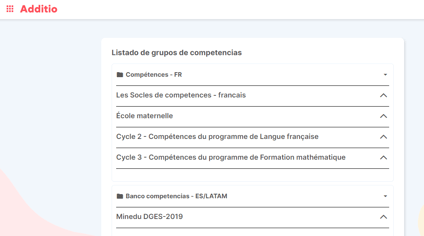
Pulsa la opción + para crear todos los grupos de competencias. En cada uno de estos grupos habrán todas las competencias que utilizarás para evaluar, ya sean grupos de competencias básicas, como competencias por asignatura, como competencias por ciclo.
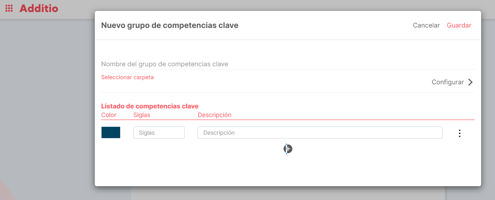
Una vez pulsada la opción será necesario poner un título y descripción al grupo de competencias. En este momento podrás empezar a introducir las competencias, para ello es necesario pulsar la opción + y introducir cada una de las siglas y una descripción de la competencia evaluadora. También les puedes asignar un color. Acto seguido pulsa la opción Guardar.
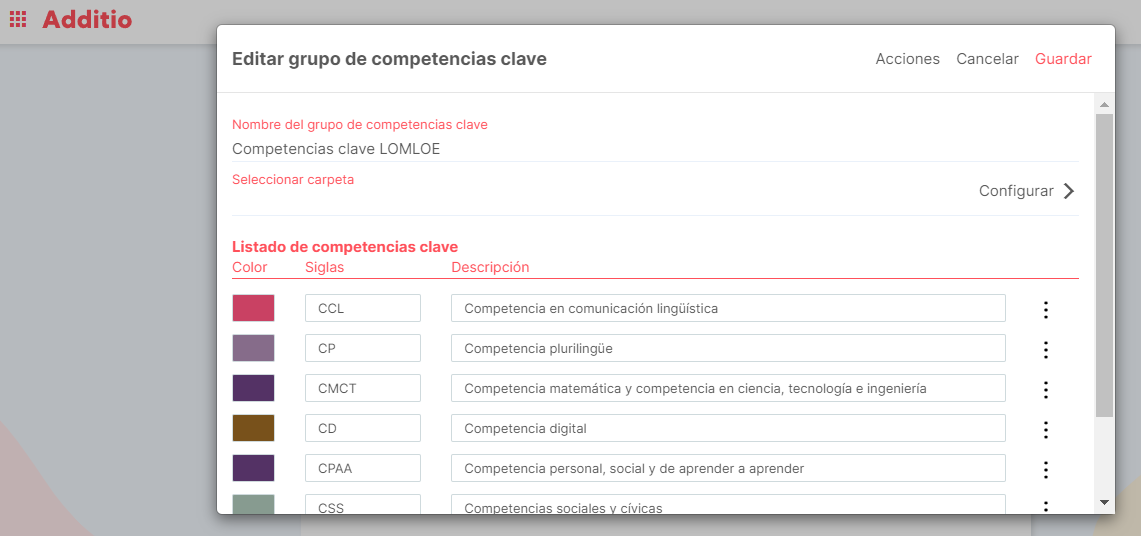
Nota: Recuerda que puedes importar el currículo de forma rápida así.
Para eliminar un grupo de competencias solo tienes que acceder al grupo, pulsar la opción Acciones y eliminar.
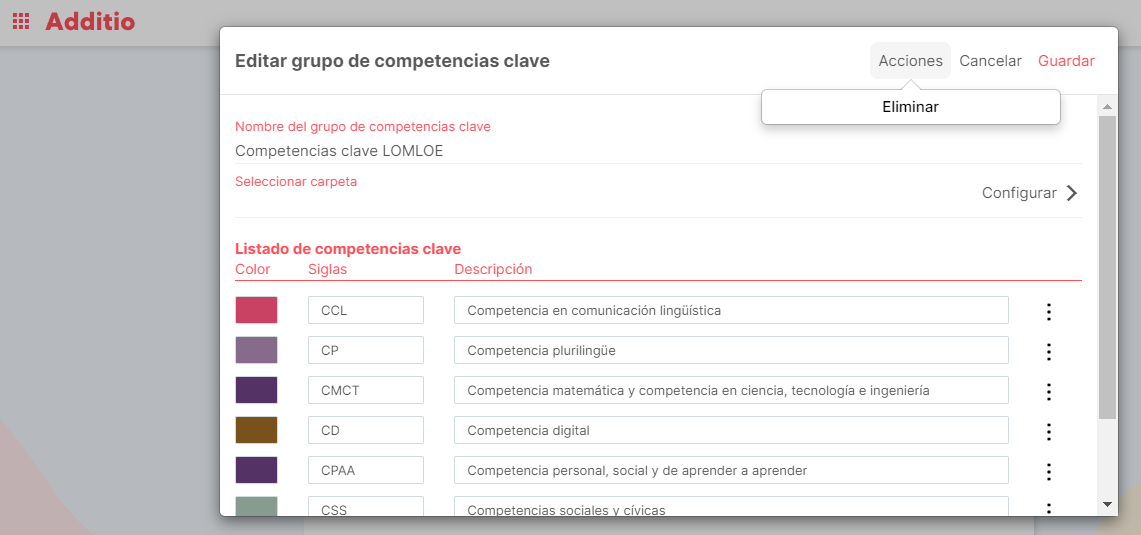
Si quieres eliminar solo una competencia, pulsa los tres puntos verticales que aparecen a la derecha de la descripción de cada competencia y pulsa eliminar.
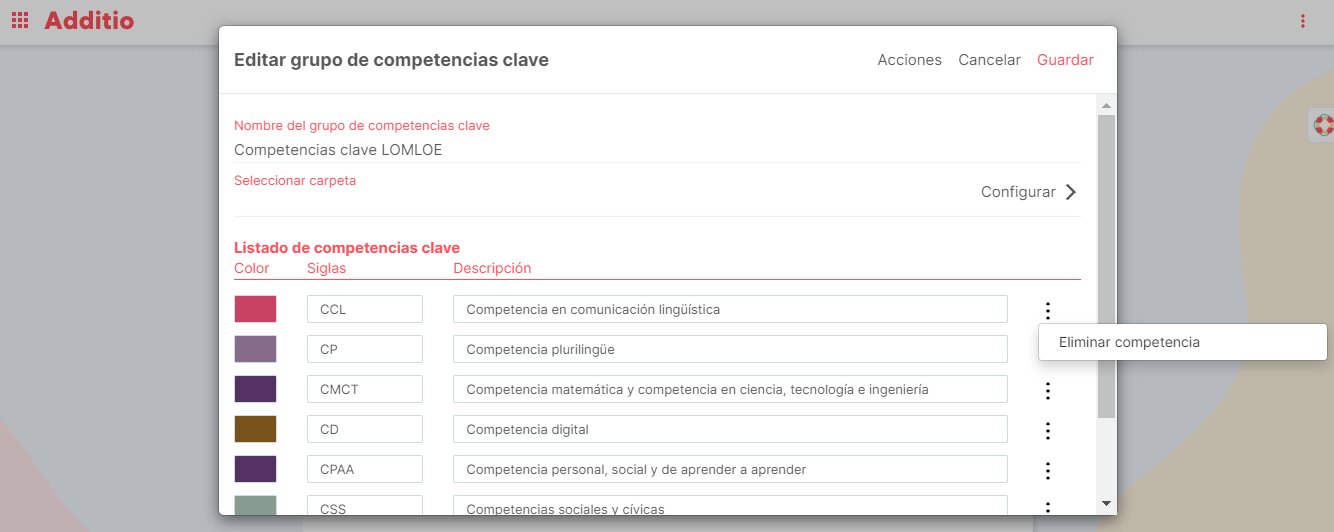
Vincular competencias clave a los criterios de evaluación
Si antes de crear los criterios de evaluación has creado las competencias, podrás vincular las competencias con los criterios de evaluación al mismo tiempo que creas estos últimos.
Verás que al crear un criterio nuevo, te propone a la derecha todas las competencias que pueden ir vinculadas al criterio. Para ello, solo tienes que pulsar la competencia.
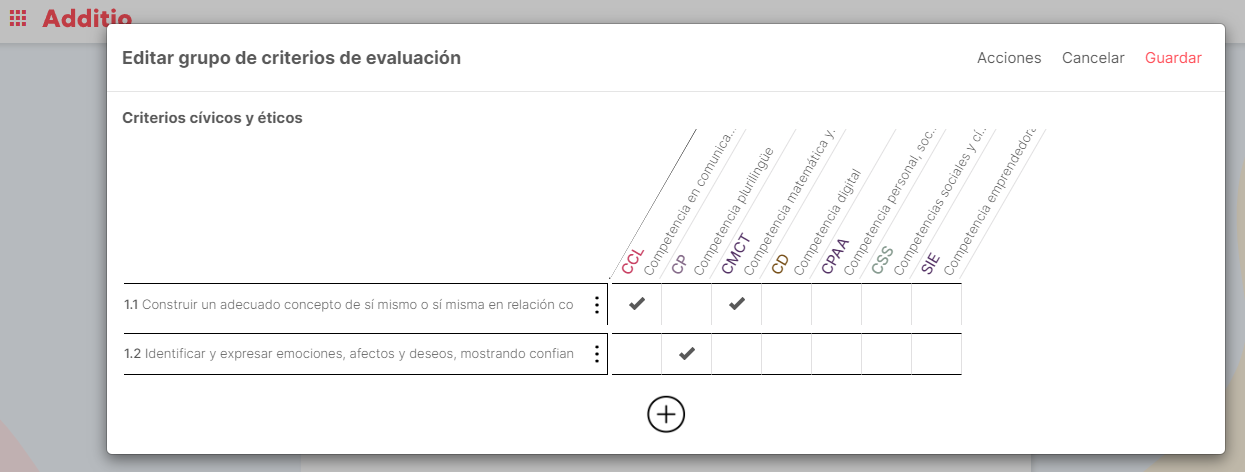
Pulsando el botón derecho sobre la celda marcada para vincular la competencia con el estándar te aparecerá la posibilidad de dar una ponderación a la competencia para darle mayor importancia a la hora de hacer el cálculo.
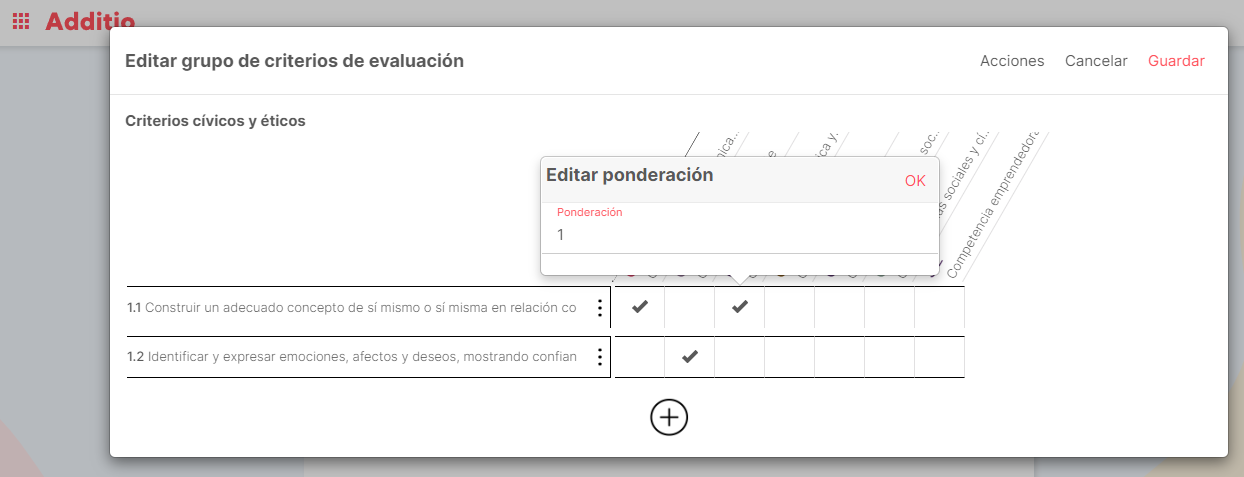
Activar competencias clave en un grupo
Una vez configuradas las competencias clave y los criterios de evaluación que utilizarás para evaluar, tienes que activarlos en el grupo.
Para ello, accede en el grupo, pulsa los tres puntos verticales y selecciona Editar grupo. Marca la opción Evaluación por competencias, evaluación por competencias específicas o evaluación por criterios de evaluación o las tres.
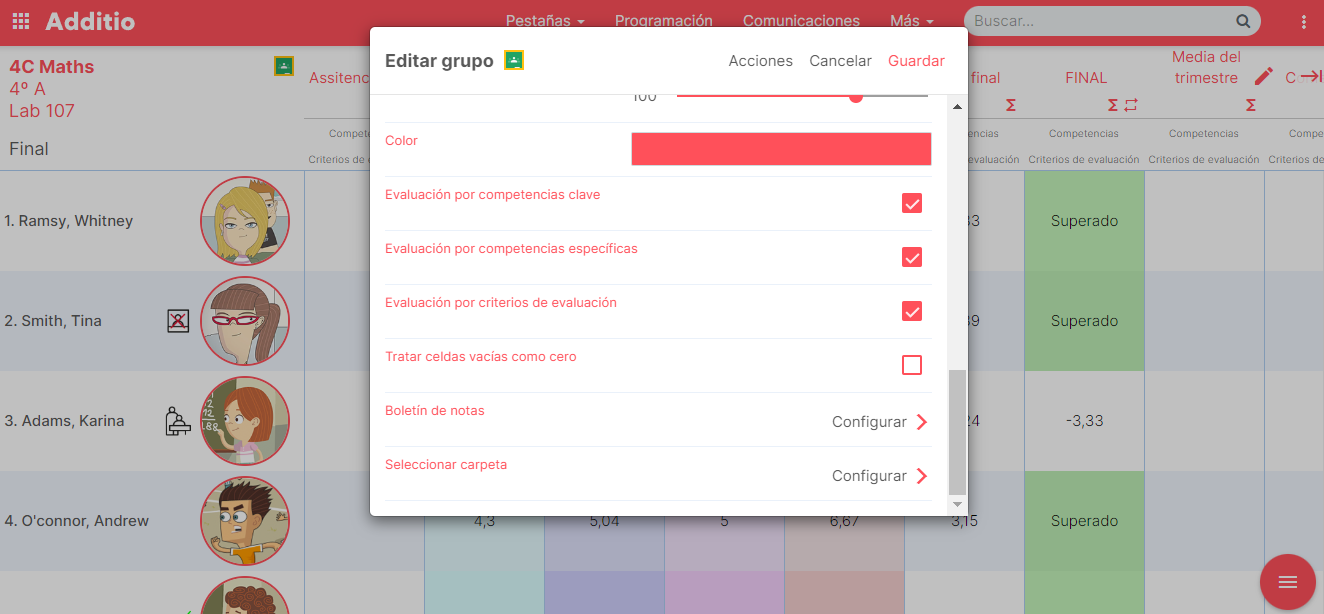
En este momento se creará la fila de competencias, criterios o de las dos debajo del título de la columna que contiene la nota de la actividad.
Una vez activado te aparecerán tres nuevas pestañas en el grupo (en el caso de confirmar las tres evaluaciones, si no te aparecerán solo las que hayas aceptado).
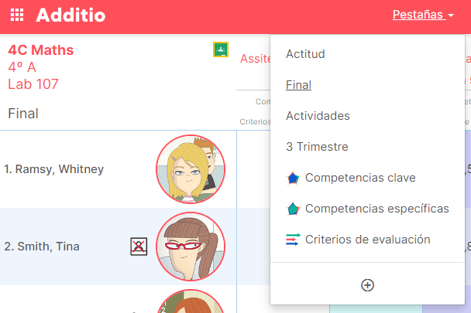
Competencias:
Para añadir las competencias clave al grupo tienes que acceder a la primera pestaña y pulsar el botón +, acto seguido pulsa al grupo de competencias clave correcto y selecciona todas las competencias clave que necesitas para evaluar todas las actividades realizadas por el grupo.
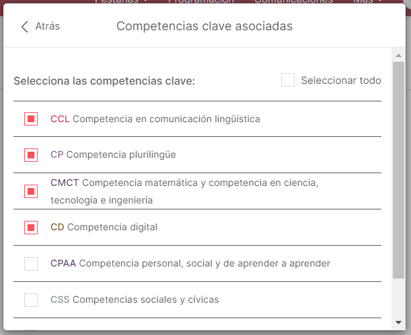
Una vez seleccionadas, pulsa Atrás y Guardar. En este momento ya podrás aplicar las competencias al grupo y te aparecerán las columnas con la nota de cada una de las competencias aplicadas.
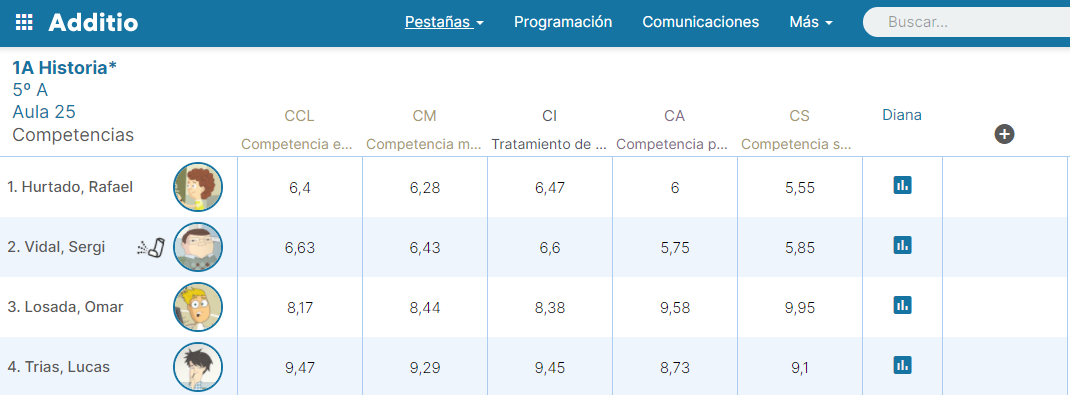
Pulsando encima del nombre de la columna podrás saber en todo momento en qué columnas de evaluación tienes aplicada la competencia.
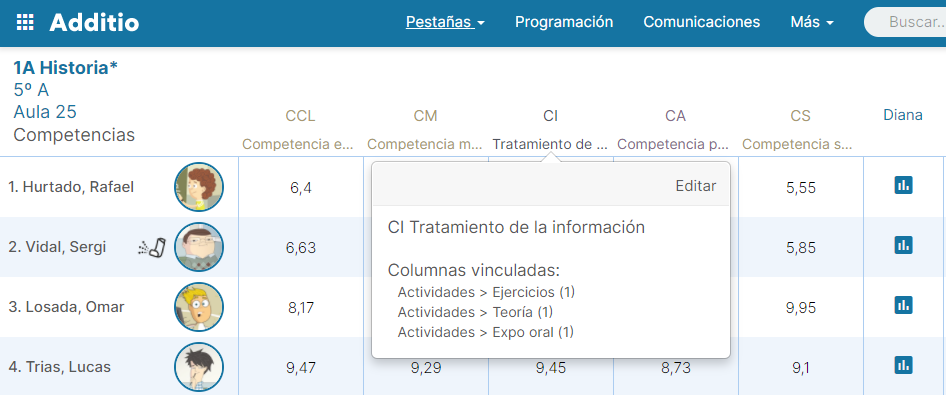
Asignar competencias clave a una columna
Una vez hayas activado la Evaluación por competencias clave en tu grupo puedes empezar a asignar cada competencia a las columnas.
Para ello crea una columna, con un título y un tipo de nota o rúbrica. Al tener marcada la opción de Evaluación con competencias clave en el grupo, te aparecerá una fila debajo del título de la columna. Pulsa encima de esta fila y escoge las competencias clave que evaluarán esta actividad, examen o práctica que estás utilizando.
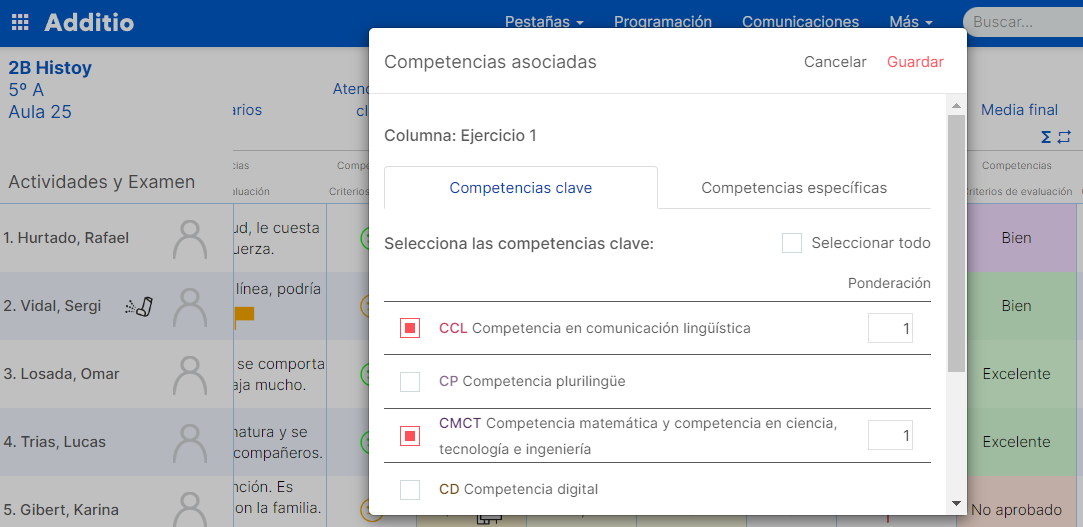
También puedes asignar las competencias vinculadas a los criterios de evaluación. En este caso, la ponderación se tendrá que modificar en la configuración del criterio.
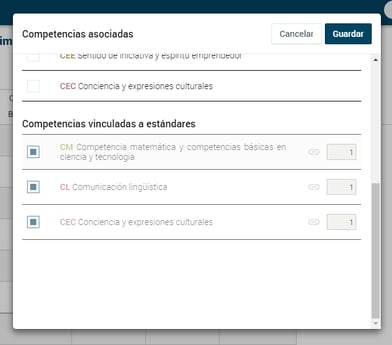
Cómo ponderar las competencias
La ponderación de los competencias te permitirá dar más importancia a una actividad u otra respecto al competencia trabajada, es por este motivo que Additio te agiliza el proceso de ponderación y te permite asignarle un valor distinto a cada uno de ellos. Para hacerlo:
Una vez tengas asignado todos los criterios y competencias en las columnas, podrás dar diferentes ponderaciones a cada uno de ellos para que la nota final de la competencia trabajada tenga realmente el valor correcto.
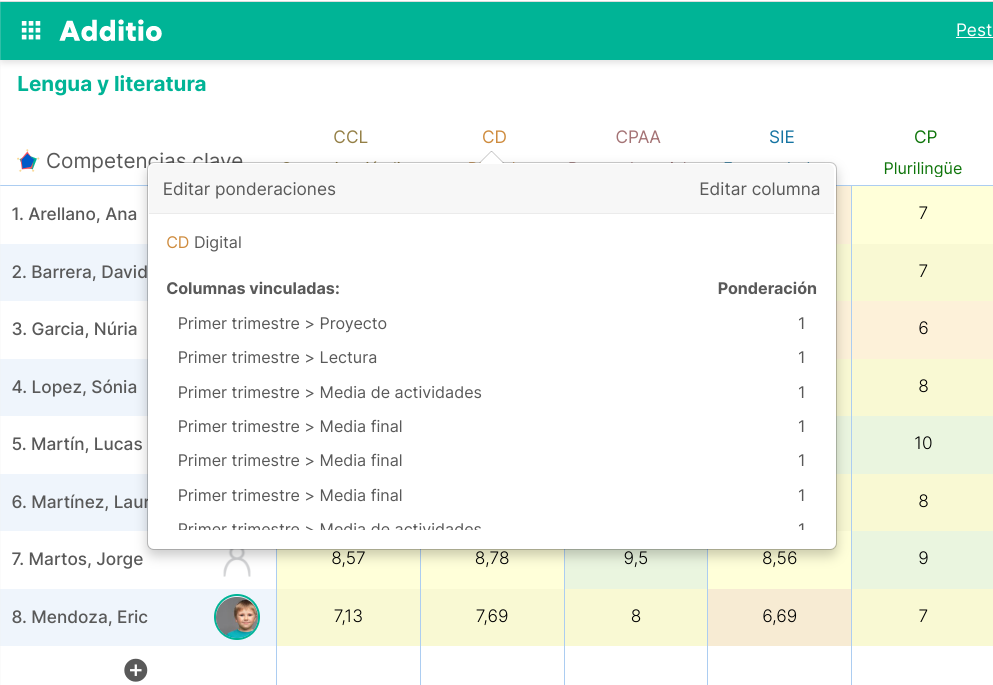
Para ponderar las competencias, simplemente accede en la pestaña de criterios dentro del grupo y pulsa sobre el criterio que quieres ponderar. Acto seguido, pulsa en la opción Editar ponderaciones que aparece en la parte superior izquierda de la modal y podrás modificar la ponderación de ellos. Copiar columnas de competencias a otras pestañas.
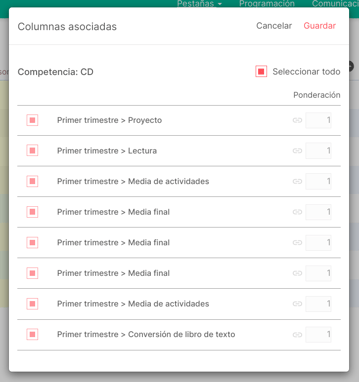
Copiar columnas
Para copiar columnas desde las pestañas de competencias y criterios de evaluación, deberás hacer un click derecho del ratón (click largo en las Apps) sobre la cabecera de la columna que deseas copiar, incluso si es la de media, y en el menú que se muestra deberás seleccionar la opción Copiar.
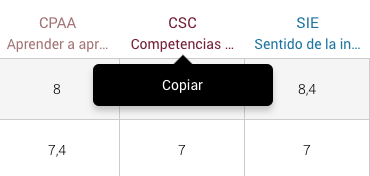
Al copiar la columna podrás ir cualquier otra pestaña del grupo y realizar la misma operación sobre la cabecera de una de las columnas para Pegar la copia que has realizado.
Al realizar la acción del Pegar, se insertará una nueva columna con los valores numéricos que tenías en la columna original, que podrás editar, añadir en una fórmula, etc.
Esta acción de copiar y pegar las columnas de competencias y criterios es muy útil sobre todo para preservar las notas de trimestres anteriores.
Para que puedas ver el proceso para evaluar con competencias y criterios de evaluación, a continuación te proporcionamos un vídeo con los pasos para realizarlo.
.png?height=120&name=MicrosoftTeams-image%20(6).png)